在Windows操作系统中,动态链接库(DLL)文件是程序运行的重要组成部分,它们提供了程序所需的各种函数和过程。其中,Kernel32.dll是Windows操作系统的核心DLL文件之一,负责执行系统级的各种任务,如内存管理、设备驱动加载等。然而,有时用户在运行某些软件或游戏时,可能会遇到“无法定位程序输入点CreateFile2于动态链接库Kernel32”的错误信息。这一错误通常意味着系统无法找到或正确调用Kernel32.dll中指定的函数。以下是一些解决这一问题的方法。

方法一:使用DLL修复工具
对于不熟悉计算机操作的用户来说,使用星空运行库修复大师更为简便。星空运行库修复大师能够自动检测和修复系统中缺失或损坏的DLL文件,如果您遇到dll文件丢失或损坏,这款软件可以帮您自动修复。操作步骤:

1、在电脑安装打开“星空运行库修复大师”,切换到DLL修复,点击“一键扫描”。
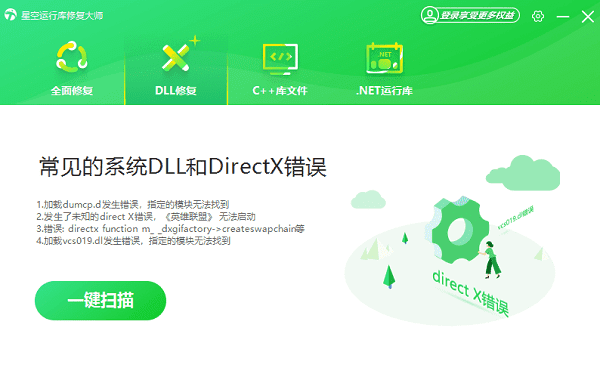
2、将电脑缺失的运行库都扫描出来后,点击“立即修复”。
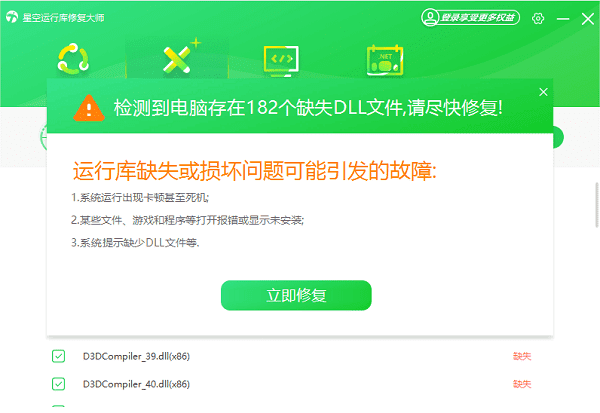
3、等待修复完成,重启电脑,再运行相关的应用程序。
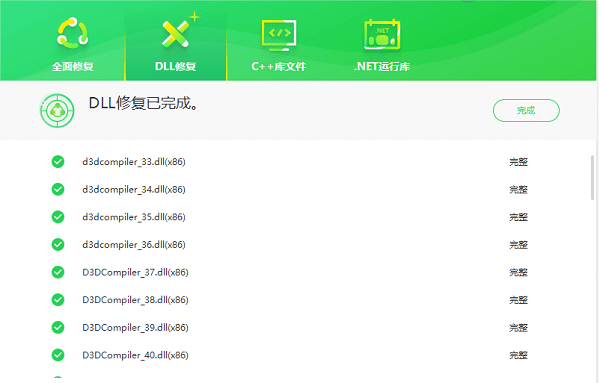
方法二:手动下载并替换Kernel32.dll文件
如果DLL修复工具无法解决问题,用户可以尝试手动下载与操作系统版本和位数相匹配的Kernel32.dll文件。然而,这种方法需要谨慎操作,因为Kernel32.dll是系统的核心文件,错误地替换或修改可能会导致系统不稳定或无法启动。用户应确保从可靠的官方网站或受信任的资源下载文件,并按照系统架构(32位或64位)将文件复制到正确的目录(通常为C:\Windows\System32或C:\Windows\SysWOW64)。
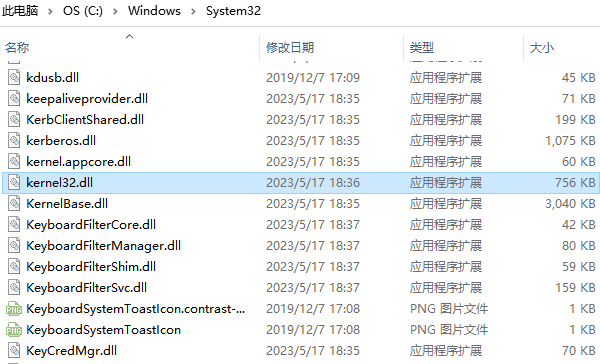
方法三:运行系统文件检查器
系统文件检查器(SFC)是Windows系统自带的一个工具,用于扫描并修复系统文件的损坏。用户可以通过在命令提示符(以管理员身份运行)中输入SFC /SCANNOW命令来运行该工具。SFC将检查系统文件的完整性,并尝试修复损坏的文件,包括Kernel32.dll。然而,这个过程可能需要一些时间,用户需要耐心等待。
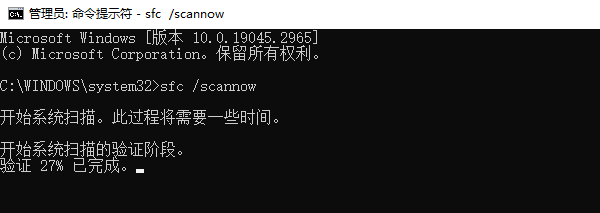
方法四:运行DISM命令修复映像
如果SFC无法解决问题,用户可以尝试使用部署映像服务和管理(DISM)工具来修复系统映像。在命令提示符(以管理员身份运行)中输入DISM /Online /Cleanup-Image /RestoreHealth命令,并按回车键执行。该命令将下载并替换损坏的系统文件,包括可能损坏的Kernel32.dll文件。
方法五:检查程序的兼容性
有时,程序与操作系统的兼容性问题也可能导致此类错误。用户可以尝试右击出现错误的程序快捷方式或可执行文件,选择“属性”,然后在“兼容性”选项卡中勾选“以兼容模式运行此程序”选项,并选择与操作系统相匹配的选项。此外,还可以勾选“以管理员身份运行此程序”选项,然后重新运行程序以查看问题是否解决。
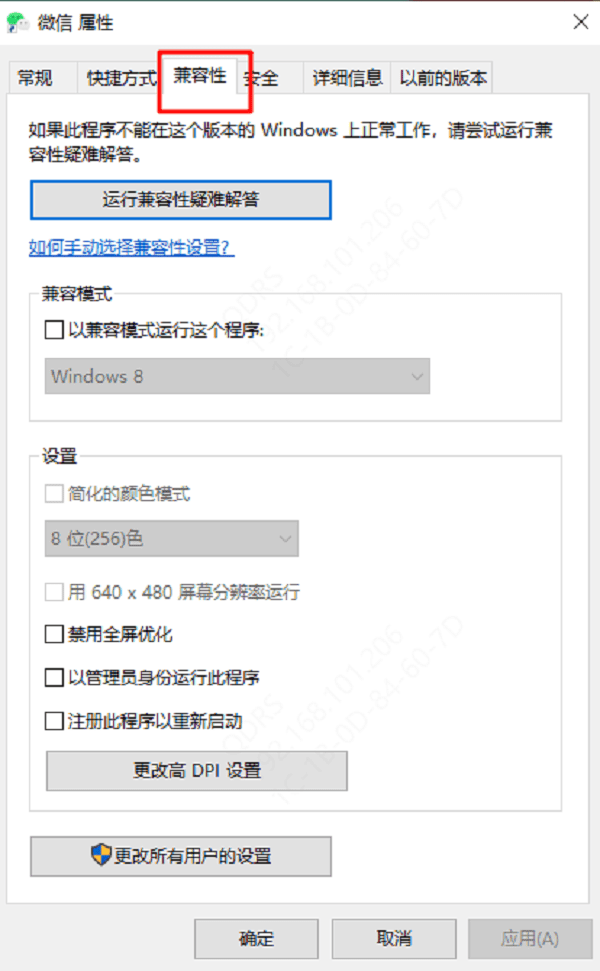
以上就是无法定位程序输入点createfile2于动态链接库kernel32的解决方法,希望对你有帮助。如果遇到网卡、显卡、蓝牙、声卡等驱动的相关问题都可以下载“驱动人生”进行检测修复,同时它还支持驱动下载、驱动安装、驱动备份等等,可以灵活的安装驱动。



